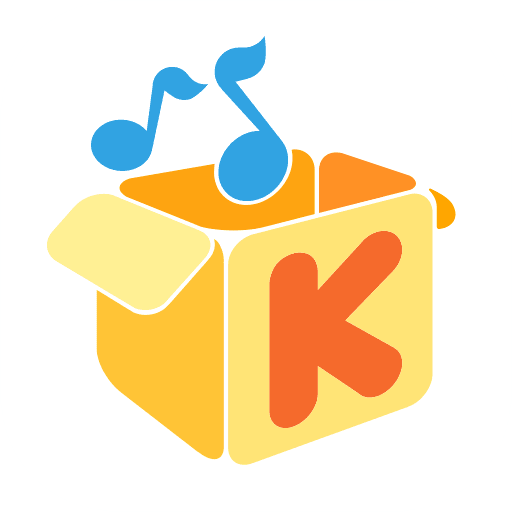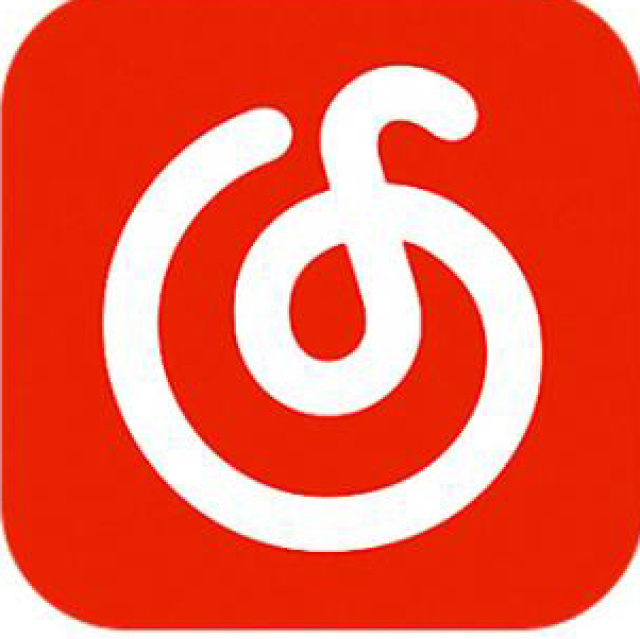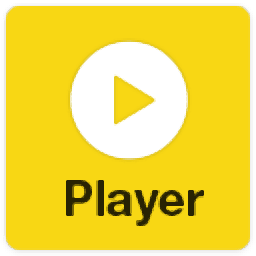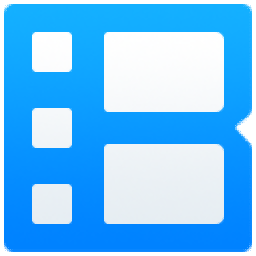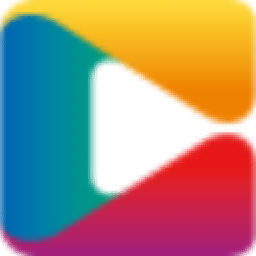Plantronics Hub(多功能音频设备管理与设定工具)
v3.16 免费版大小:117.86 MB 更新:2020/10/09
类别:媒体播放系统:WinXP, Win7, Win8, Win10, WinAll
分类分类

大小:117.86 MB 更新:2020/10/09
类别:媒体播放系统:WinXP, Win7, Win8, Win10, WinAll
Plantronics Hub是一款非常强大的音频设备管理与设定工具,允许用户控制其Plantronics音频设备上的设置。用户可以自定义其铃声和铃声位置,配置状态更新等,该软件通过提供有关Plantronics音频设备状态的有价值的信息(例如静音和电池状态),可以在桌面底部轻松看到这些信息,从而增强了用户体验;此工具同时还允许用户控制其Poly音频设备上的设置,Poly不断改进产品和服务,例如Plantronics Hub,该中心每年至少收到四次更新,让所有客户都使用Plantronics Hub的最新版本可以促进对最新功能和错误修复的访问;有鉴于此,系统将于2020年6月1日起淘汰3.0及更低版本,这意味着客户将不再能够在Poly网站上访问已淘汰的版本,并且将被提示将Plantronics Hub升级到最新版本。此外,今后,Poly的政策将仅支持当前版本和两个先前版本!
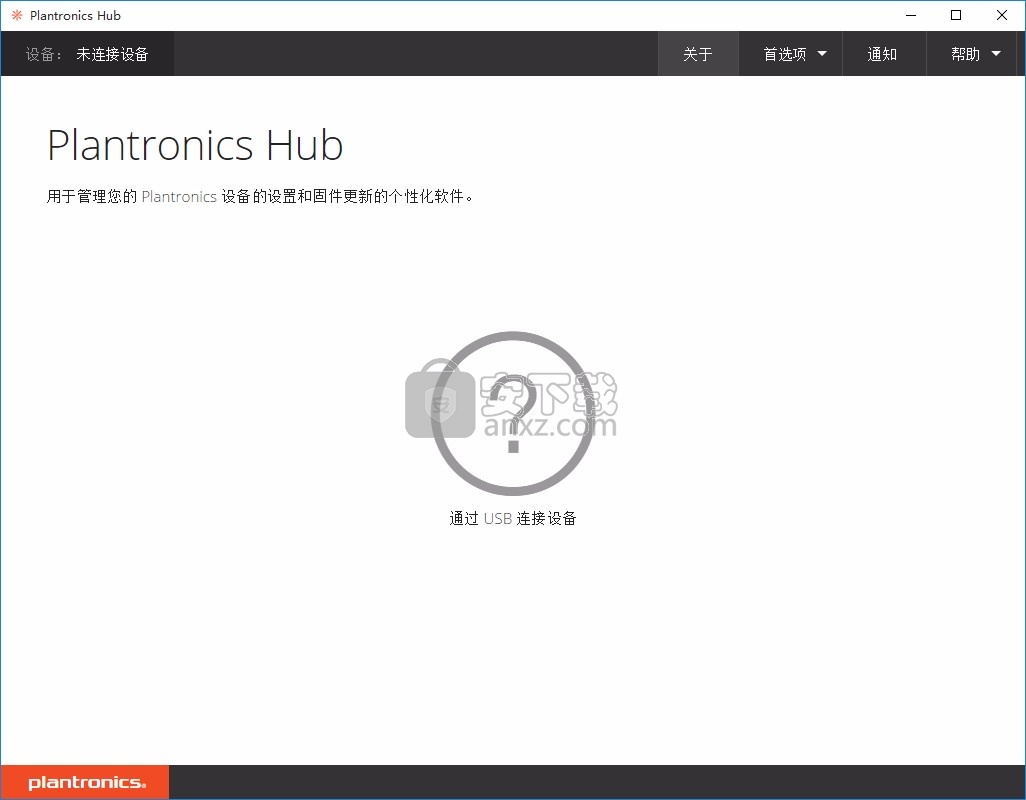
自定义您的Plantronics音频设备的体验
更改设备设置
可见静音和电池状态
设备级别的唿叫控制,带有唿叫接听/挂断,静音和音量调节
更新耳机固件
更改语音提示的语言选项
使用查找我的耳机,通过声音或BackTrack功能找到放错位置的耳机
管理智能传感器选项(在Voyager 4200系列和Voyager 6200系列上不可用)
检查电池电量,查看耳机状态,探索耳机功能
从智能手机无线更新耳机固件
支持的设备:APU-75、APU-75D、APU-76、BackBeat PRO、BackBeat PRO 2、BackBeat SENSE
黑线200、300、400、500、600/700、系列
Blackwire 3210系列、Blackwire 3215系列、Blackwire 3220系列、Blackwire 3225系列
Blackwire 5210系列、Blackwire 5220系列、Blackwire 7225系列
BT300、BT600、BT600 USB-C、卡利斯托240、净度340
Calisto 600系列、Calisto 800系列、Calisto 3200系列、Calisto 5200系列
Calisto 5300系列、卡利斯托7200、CS50 / 60-USB
DA45、DA70、DA70-UC、DA80、DA90
EncorePro 500 USB系列、EncorePro 700 USB系列
Entera USB、MDA200音频切换器、MDA220 USB音频切换器
MDA400 QD系列、Savi 400系列、Savi 700系列、Savi 8200系列
航海家3200系列、Voyager Focus UC、旅行者传奇UC、Voyager Pro UC
用户可以点击本网站提供的下载路径下载得到对应的程序安装包

只需要使用解压功能将压缩包打开,双击主程序即可进行安装,弹出程序安装界面
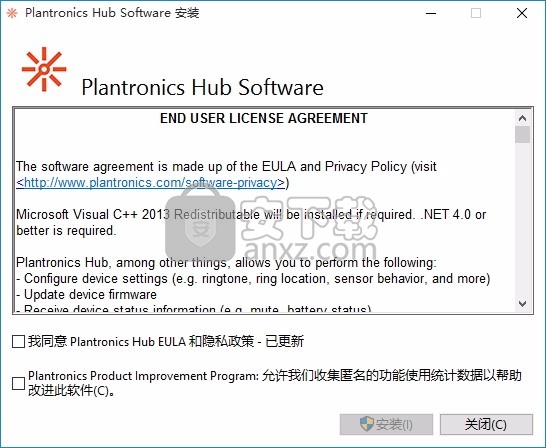
弹出应用程序安装进度条加载界面,只需要等待加载完成即可
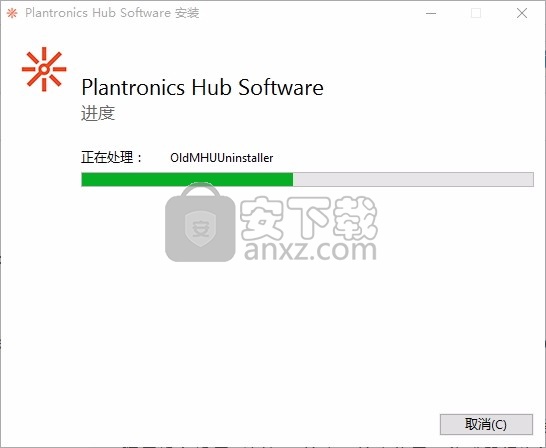
根据提示点击安装,弹出程序安装完成界面,点击完成按钮即可
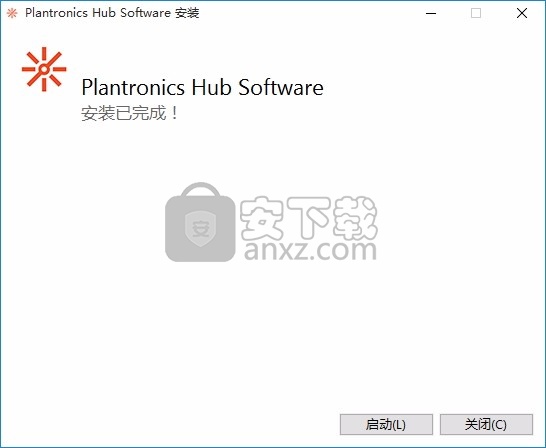
首次打开Plantronics Hub时,会看到两个屏幕之一:
如果未将Plantronics设备连接到计算机,则会看到介绍性屏幕,要求您连接设备。
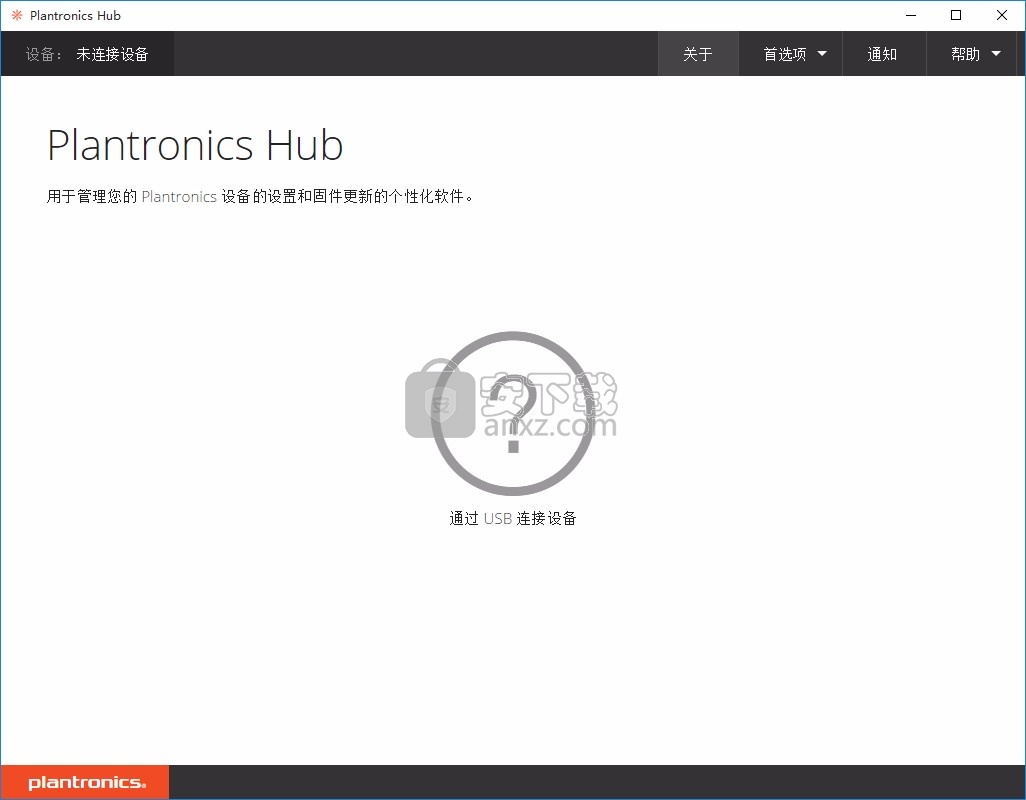
如果连接了一个或多个Plantronics设备,屏幕将显示“关于”页面,其中包含有关主设备的信息。如果系统上连接了多个设备,则可以从左上角的设备下拉列表中进行选择。
在Plantronics Hub中,主要设备是指定用于唿叫控制的设备。当设备具有这些功能时,您可以直接从设备执行以下操作:
接听或挂断电话
保持或继续通话
静音或取消静音设备
通过转到Plantronics Hub屏幕的左上角并展开设备选择器列表,查看或选择连接到计算机的任何Plantronics设备。
要更改您的主要设备:
转到Plantronics Hub>关于,然后单击主设备旁边的“更改”。从列表中选择,然后单击“设为主要”。
打开Plantronics Hub,然后使用“设置”选项卡来自定义您的用户体验。仅当设置类别适用于您的设备时才会显示。
常规:自定义静音,通话和其他耳机行为。配置软件。
语言:选择语音提示和警报的语言。
铃声和音量:根据来源(台式电话,移动电话或PC软电话)选择铃声。某些设备允许您选择铃声音量或完全禁用铃声。
网络电话或网络电话和媒体播放器:设置目标网络电话并确定您在接听或结束通话时的媒体播放器行为。目标软件电话用于通过拨号音或拨号盘拨出电话,以支持受支持的设备和软件电话。
Sensors&Presence(传感器和状态):根据耳机的佩戴或拆卸来定义操作,例如在通话时使耳机静音或自动暂停流音频。
无线:设置带宽和范围,并为您的无线耳机启用流音频。
高级:超出所有Plantronics耳机提供的基本安全限制,在受支持的耳机上应用其他音频电平限制算法。这些设置会根据您每天在手机上花费的时间进一步减少突然的响亮声音或耳朵的音频电平。
Plantronics Hub会自动从计算机启动并在后台运行,以在耳机上提供唿叫控制功能。
单击系统任务栏或菜单栏上的Plantronics Hub耳机图标,以轻松访问Plantronics Hub。它通常位于桌面的顶部或底部,靠近时钟和音量控制图标。
智能传感器会检测您是否戴着耳机。许多但并非全部Plantronics耳机都包含智能传感器。
智能传感器使您能够:
戴上耳机接听电话。
在通话过程中取下耳机时,请使耳机麦克风静音。
在手机和耳机之间传输唿叫音频。如果您没有戴耳机,而是在手机上接听电话,则音频会路由到手机。
戴上耳机以将当前通话音频传输到耳机。如果您已经戴好耳机并接听来电或打出电话,则音频将路由到您的耳机。
取下耳机以将音频传输到手机。
通过卸下耳机暂停流媒体,并通过重新打开耳机来恢复媒体。
耳机和Plantronics Hub软件中的固件有时会提供更新。有可用的更新时,“更新”选项卡中会有一个数字。
单击更新选项卡以查看可用的更新。对于要安装的每个更新,单击“更新”。
我们建议安装所有更新,以使设备和软件保持最佳状态。
注意并非所有的蓝牙设备都以这种方式更新。
如果“更新”页面上列出了您的蓝牙设备,但是没有“更新”按钮,请单击“查看详细信息”链接以获取有关如何进行操作的说明。
更新固件。
如果要卸载Plantronics Hub,请先退出该应用程序,然后对Windows或Mac使用以下步骤。
Windows通过转到控制面板>程序和功能来卸载Plantronics Hub。选择Plantronics Hub,然后单击“卸载”。
Mac通过将Plantronics Hub从“应用程序”文件夹移动到“废纸rash”来卸载
静音或取消静音主设备
仅Windows:检查主设备的电池状态
要设置您的Savi 400:
将基座电源连接到基座上的端口,然后连接到插座。电源指示灯变为稳定的绿色。
停靠并为耳机充电。充满电后,耳机上的充电指示灯会变成稳定的白色。
将USB适配器插入计算机上的USB端口。找到耳机后,USB适配器上的指示灯将变为稳定的绿色。
如果需要,请如下所示折叠USB适配器。
Poly与行业领先的软件电话提供商合作,以确保与我们的统一通信(UC)产品集成和兼容。
针对UC优化的Poly产品可从耳机提供远程唿叫控制(RCC),包括
唿叫接听/挂断,静音,音量控制,以及某些产品和软电话中的闪烁功能
直接从耳机以及以下列出的软电话获得。
根据需要,使用Plantronics Hub提供RCC,并通过静音和电池状态增强用户体验,这些状态和静音状态可在任务栏上轻松看到。
Plantronics Hub还可以与Plantronics Manager Pro配合使用,为您的IT员工提供易于使用的工具,以在整个企业中配置和管理设备。
在某些Plantronics Manager Pro报告中,可用于Poly开发的集成的其他软件电话见解
如果您的软件电话或会议平台未在下面列出,则您的Poly耳机仍可作为音频设备兼容,但RCC无法使用。
不支持依赖Plantronics Manager Pro软电话的报告。
QQ音乐 QQMusic 媒体播放69.64 MB20.45
详情QQ音乐播放器 媒体播放69.64 MB20.45
详情虎牙直播 媒体播放101.9 MB7.2.1.0
详情bilibili直播姬 媒体播放274.36 MB6.11.1.7892
详情弹弹play播放器 媒体播放106.66 MB15.10.0
详情哔哩哔哩直播姬电脑版 媒体播放274.28 MB6.11.0.7871
详情腾讯视频 媒体播放122.15 MB11.105.4486.0
详情迅雷影音 媒体播放65.85 MB6.2.6.622
详情斗鱼PC客户端 媒体播放106.57 MB8.8.8.1
详情酷狗音乐pc版 媒体播放113.77 MBv11.1.31.26839
详情酷我音乐 媒体播放47.77 MB9.3.7.0
详情优酷客户端 媒体播放213.94 MB9.2.55.1001
详情芦笋录屏 媒体播放84.81 MB2.2.9
详情RealPlayer 16.0.2.32 简体中文版 媒体播放37.21 MB16.0.2.32
详情爱奇艺万能联播 媒体播放28.89 MB5.7.0.5500
详情网易云音乐 媒体播放139.47 MB3.0.12.6217
详情PotPlayer播放器 媒体播放50.5 MB1.7.22160
详情方格音乐 媒体播放72.82 MB1.5.0
详情无他伴侣 媒体播放128.67 MB1.5.1.2
详情梦聆音乐 媒体播放5.29 MB1.0
详情暴风影音 v5.76.0613 去广告版 媒体播放33.00 MB
详情暴风影音 v5.76.0613 去广告本地版 媒体播放24.00 MB
详情Windows Media Player 11.0.2008.04.24 优化版 媒体播放24.00 MB
详情手机影音先锋 v5.0.3 清爽版 媒体播放12.00 MB
详情GOM Player v2.3.31 简体中文版 媒体播放14.00 MB
详情高清播放 Corel WinDVD Pro v12.0.0.90 SP5 汉化版 媒体播放246.00 MB
详情全能播放器 KMPlayer Plus 2015 中文免费版 媒体播放37.00 MB
详情超级兔子快乐影音 3.90 媒体播放20.00 MB
详情暴风影音 v5.59 去广告单文件版 媒体播放28.00 MB
详情Realplayer Plus 14 媒体播放16.00 MB
详情PowderDVD 10 Mark II 3D 简体中文激活版 媒体播放123.00 MB
详情超清4K蓝光影音播放 PowerDVD v18.0.1619 极致蓝光版 媒体播放156.00 MB
详情酷狗音乐绿色版 媒体播放57.6 MBv9.0.1.0 纯净版
详情手机版VLC播放器 v3.0.13 清爽版 媒体播放27.00 MB
详情Foobar2000 插件安装包 v0.0.4 媒体播放13.00 MB
详情豪杰超级解霸3500 v2.1 媒体播放24.00 MB
详情终极解码 FinalCodecs 媒体播放122 MB2020 V4春节版
详情视侦通 媒体播放69.1 MBv2.0.7 官方版
详情Cyberlink PowerDVD 20(影音播放软件) 媒体播放469.0 MBv2020.0.1519.62
详情千千静听 7.0.4 去广告美化增强版 媒体播放12.00 MB
详情qq影音播放器 媒体播放33.42 MBv4.6.3.1104 官方版
详情KMPlayer 媒体播放48.76 MBv2021.11.25.32
详情QQ音乐 QQMusic 媒体播放69.64 MB20.45
详情网易云音乐 媒体播放139.47 MB3.0.12.6217
详情腾讯视频 媒体播放122.15 MB11.105.4486.0
详情迅雷影音 媒体播放65.85 MB6.2.6.622
详情暴风影音播放器 媒体播放74.32 MB9.06.0912.1111
详情斗鱼PC客户端 媒体播放106.57 MB8.8.8.1
详情CCTVBox (央视影音) 媒体播放74.56 MBv5.0.1.2
详情喜马拉雅听书 媒体播放81.89 MBv2.7.1
详情